教你Win10电脑任务栏的广告弹窗怎么彻底关闭
科技数码佚名2023-03-04
|
相信很多小伙伴在使用win10系统的时候都有被广告烦恼过,下面就和大家讲讲关闭win10系统广告的方法吧,大家可以试试这个方法有没有效果。 1、右键点击状态栏,在弹出的菜单中点击“任务栏设置”。
2、点击“选择哪些图标显示在任务栏”
3、根据广告显示的内容很容易就找到了元凶:RunDll
4、打开任务管理器,找到这个叫做RunDll的程序,再右键点击“文件所在的位置”
5、然后我们就能看到我们电脑广告弹窗的来源了。
6、然后我们卸载相关的程序软件,卸载完成后广告就消失了。
以上就是和大家分享的一个广告弹窗如何关闭的方法了,大家如果电脑win10状态栏有广告的话可以试试这个方法找出弹窗广告的软件并卸载。 |
- 上一篇
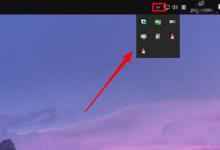
我来教你Win10电脑任务栏怎么取消向上的箭头
使用电脑的用户都会知道Win10系统的任务栏中右边有一个向上的箭头,有些打开的程序会显示在这个箭头右边或是箭头里面。每次如果要找一些在右边箭头里的程序每次都要点击箭头才会显示出来,非常麻烦。所以小编来教大家怎么取消这个箭头,让图标全部显示出来。具体步骤:开始按钮右键选择【设置】。单击【个性化】。单击【任务栏】。单击【选择哪些图标在任务栏上显示】。将【通知区域始终显示所有图标】的开关按钮打开。
- 下一篇
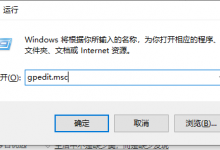
小编教你Win10显卡驱动无法安装怎么办(Win10无法安装怎么办)
当我们电脑安装了纯净版或者系统重装之后,电脑驱动都会丢失,那我们就需要自行安装,那如果我们在Win10系统安装显卡的时候显示无法安装怎么办,没关系下面就给大家带来Win10系统无法安装显卡驱动的教程。教程如下1、使用快捷键win R打开运行命令框,输入gpedit.msc,点击

